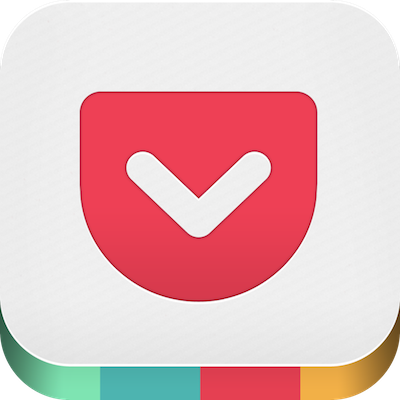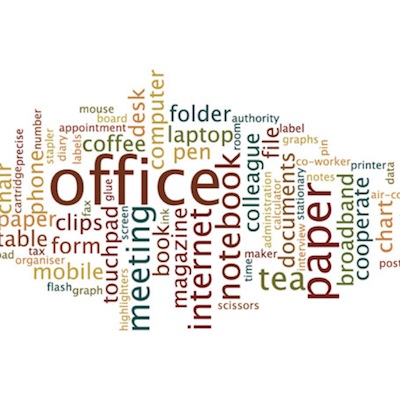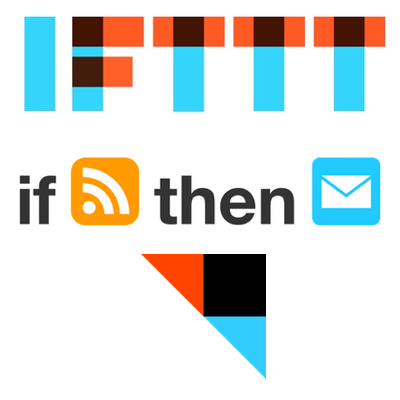WordPressのスラッグを日本語から英訳してくれるプラグイン「WP Slug Translate」
英語スラッグ派に朗報です。タイトルに日本語を入力すると自動的に英訳したスラッグを生成してくれるWordPressプラグインがあります。

【追記】Microsoft Datamarketはサービスを終了します!
2016/12/31に新規受付を終了し3/31/2017までの利用となりますので、使っている人はプラグインを停止させましょう。
WordPressのブログ記事のURLどうしていますか?
私は日本語を英訳っぽくして英字で表記するようにしています。
例)
Googleカレンダーの色が勝手に変わって困っている場合の変更方法
→ https://shumaiblog.com/how-to-change-color-of-google-calendar/
メリットとしてはGoogle Analyticsなどのアクセス解析画面で、URLを見ただけでどの記事か分かるということが挙げられます。
アナリティクスでタイトル表示ができる画面もありますが全てではないので、文字で分かった方が便利です。
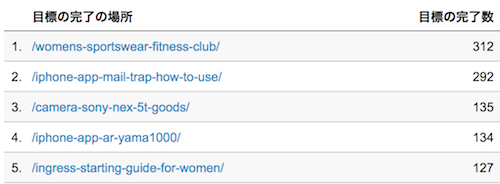
試しにLivedoorブログを表示させるとこんな感じで、どの記事が成績が良いのか分かりづらいです。
(設定で数字では無く自分で好きなURLを付けることも可能ですがあえて付けていないところを例示しました)
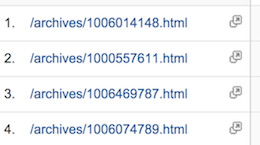
ただ、私は英語がそんなに堪能ではないので、たびたび辞書を検索したりと少し時間がかかります。
なんとなく分かるけどスペルに自信が無い単語とかありますよね。
というわけで、そういう場合に良いプラグインが「WP Slug Translate」です。
動作イメージはこんな感じで、日本語タイトルが自動英訳されて入ります。
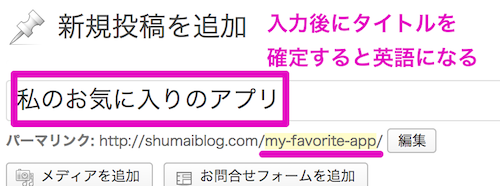
このプラグインは翻訳機能にAzureのサービスを使いますので、マイクロソフトへの登録が必要になります。
そのやり方が検索しても中国語のサイトでしか分からなかったので、日本語でやり方を書いてみます。
WordPressダッシュボードの「プラグイン」→「新規追加」で「WP Slug Translate」を検索して導入します。
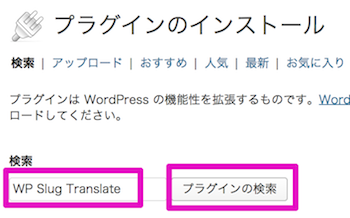
【追記】Microsoft Datamarket(旧Microsoft Azure Marketplace)はサービスを終了します!
2016/12/31に新規受付を終了し3/31/2017までの利用となりますので、使っている人はプラグインを停止させましょう。
以下のAzure MarketplaceでMicrosoft Translatorの無料(0円)のプランを登録します。
Microsoft Translator | Microsoft Azure Marketplace
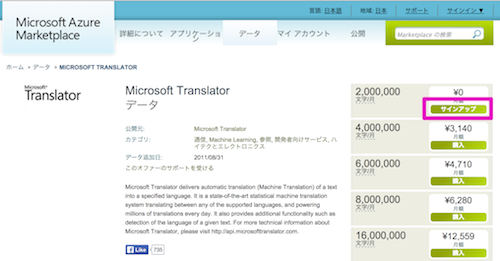
内容を確認してサインアップします。(氏名など登録します)
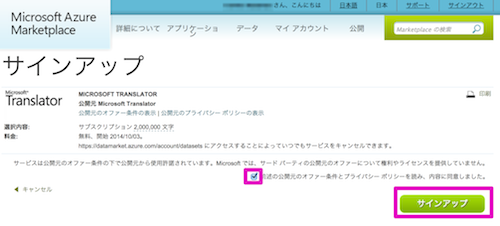
ありがとう画面がでたらこちらは一旦終わりです。
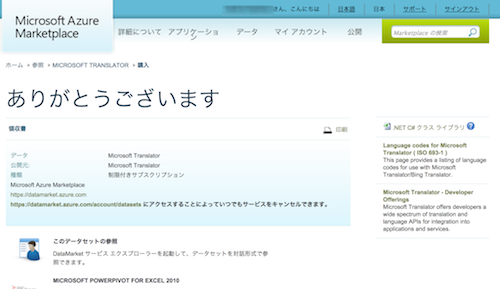
WordPressの「設定」→「WP Slug Translate」を開き、「ClientSecret」の欄の内容をコピーしておきます。
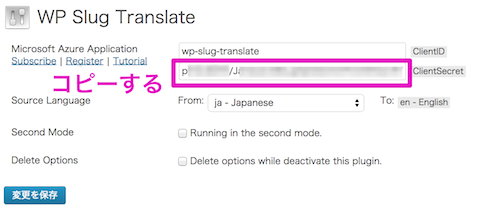
次にMicrosoft Azure Marketplaceのアプリケーションの登録画面を開きます。
アプリケーションの登録 Microsoft Azure Marketplace
クライアントID … 他の人とかぶらない名前を付けてください(かぶっているエラーになります)
名前 … アプリ名です。「WP Slug Translate」としておいてください
顧客の秘密 … 先ほどコピーしたClientSecretをペーストしてください
リダイレクトURI … 適当に「https://wordpress.org」などとしてください
最後に作成ボタンを押します
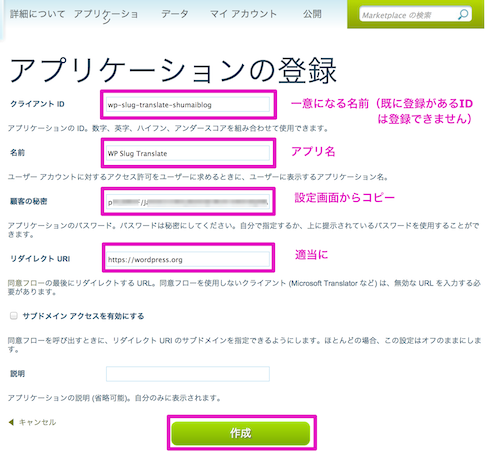
またWordPressに戻って「設定」→「WP Slug Translate」を開き、先ほど取得できたクライアントIDをコピペして変更を保存します。
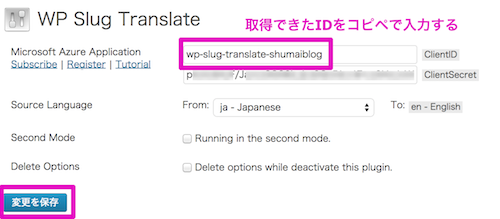
これで設定が終わったので、動作確認テストをします。
新規投稿を何か1つタイトルを付けてみて、スラッグが自動入力されることを確認します。
なお、これで動かない場合もあります。
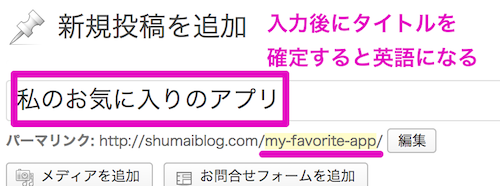
もし動かなかった場合は、「Running in the second mode」のチェックボックスをオンにしてみてください。
私はこれで動くようになりました。
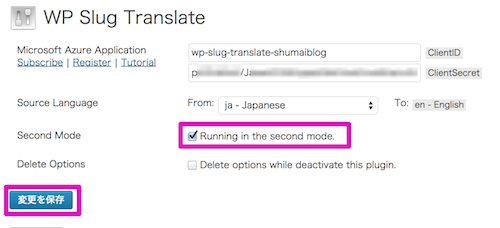
WordPressで記事を書く度にスラッグどうしようかなと思っていた方は参考にしてみてくださいね。